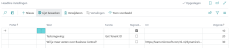Pagina Headline instellingen
Op de pagina Headline instellingen kunt u een of meer kopteksten (headlines) instellen die in het rolcentrum worden getoond.
Voorbeeld:
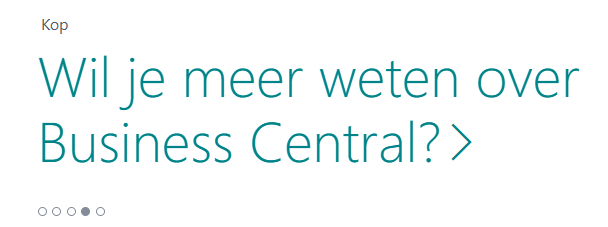
Gebruik de headlines om gebruikers te voorzien van actuele informatie en inzicht in de organisatie en het dagelijkse werk. Typische categorieën van headlines:
- Mijn prestaties
- Mijn werkdag
- Productiviteitstips
- Organisatie-overstijgende inzichten (prestaties ten opzichte van collega's)
- Informatie om te beginnen
Headlines in het rolcentrum
Bij het openen van het rolcentrum ziet u direct de eerst zichtbare koptekst (headline) die is ingesteld op de pagina Headline instellingen. Elke headline is 5 seconden zichtbaar, daarna wordt de volgende headline 5 seconden getoond, enzovoort. Deze cyclus begint opnieuw nadat alle headlines zijn getoond. Het rolcentrum kan maximaal 15 headlines tonen.
-
Gebruikers zien de headlines die specifiek voor hun profiel zijn plus de algemene headlines die voor alle gebruikers zichtbaar zijn
-
Als de headline interactief is, kunnen gebruikers op de headline klikken om de website te openen die in de headlineregel is ingesteld
-
Gebruikers kunnen een headline pauzeren door ernaar te wijzen
-
Gebruikers kunnen handmatig switchen tussen headlines door een van de punten te selecteren die onder de headlines staan
-
Gebruikers kunnen hun rolcentrum personaliseren (als ze daar rechten voor hebben) en het headline-onderdeel wel of niet zichbaar maken
Help per veld
Wilt u een headline instellen voor gebruikers met een specifiek profiel, vul dan het veld Profiel. Laat u dit veld leeg, dan geldt de headline voor alle gebruikers.
Zijn er zowel regels met als zonder profiel, dan worden eerst de regels met profiel getoond (volgens de volgorde op basis van het veld Volgorde) en daarna de regels zonder profiel (volgens de volgorde op basis van het veld Volgorde).
Voer de tekst in die u in de headline wilt weergeven. Deze tekst wordt standaard getoond als er geen vertaling wordt gevonden. Zie ook Pagina Headline vertalingen.
Headlines kunnen alleen cijfers en letters bevatten, geen afbeeldingen (wel emoji's). U kunt in dit veld maximaal 75 tekens invoeren.
Dit veld is niet van toepassing als de optie Begroeting is aangevinkt.
Let op: Hebt u iets ingevoerd in dit veld en vinkt u daarna de optie Begroeting aan, dan wordt de inhoud in het veld Tekst, het veld Functie en het venster Headline vertalingen verwijderd.
Emoji's toevoegen
Het is mogelijk om emoji's toe te voegen. Dat kan via de sneltoetscombinatie Windows-logotoets+punt (.)
Op dit moment is 1 functie beschikbaar: Get Tenant ID. Als u deze functie instelt, wordt de code van de tenant (klantomgeving) in de headline getoond.
Opmerking: In BC Online wordt niet de tenant ID maar de omgevingsnaam getoond.
Dit is te combineren met tekst. Het resultaat van de functie wordt achter de tekst geplaatst, met een spatie ertussen.
Voorbeeld: Als in het veld Tekst (of in de vertaling) bijvoorbeeld Testomgeving: is ingesteld, de functie Get Tenant ID is geselecteerd en de tenant id is t2501, dan is de headline als volgt:

Let op: Hebt u een functie ingesteld en vinkt u daarna de optie Begroeting aan, dan wordt de inhoud in het veld Tekst, het veld Functie en het venster Headline vertalingen verwijderd.
Vinkt u deze optie aan, dan toont de headline een standaard begroeting.
Let op: Vinkt u de optie Begroeting aan, dan wordt eventuele inhoud in het veld Tekst, het veld Functie en het venster Headline vertalingen verwijderd.
Standaard begroeting
De inhoud van de begroeting is ingesteld door Microsoft en is niet wijzigbaar.
-
in het Nederlands (NLD):
-
Goedemorgen, %1! - getoond tussen 00.00 en 10.59 uur. %1 betreft de inhoud van het veld Volledige naam op de pagina Gebruikerskaart. Is dat veld leeg, dan is de begroeting Goedemorgen!
-
Hallo, %1! - getoond tussen 11.00 en 13.59 uur. Is het veld Volledige naam leeg, dan is de begroeting Hallo!
Voorbeeld:
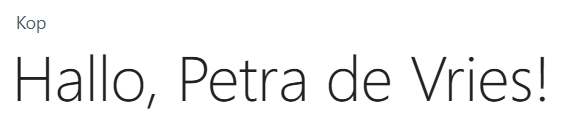
-
Goedemiddag, %1! - getoond tussen 14.00 en 18:59 uur. Is het veld Volledige naam leeg, dan is de begroeting Goedemiddag!
-
Goedenavond, %1! - getoond tussen 19.00 en 23.59 uur. Is het veld Volledige naam leeg, dan is de begroeting Goedenavond!
-
-
in het Engels (ENU):
-
Good morning, %1!
-
Hi, %1!
-
Good afternoon, %1!
-
Good evening, %1!
-
U kunt de headline interactief maken door een URL (website hyperlink) in dit veld in te stellen. De gebruiker kan dan op de headline klikken om de URL te openen. Hiermee kunt u gebruikers naar belangrijke informatie leiden zoals bedrijfsupdates, softwaretips of juridische pagina's.
Via het veld Volgorde bepaalt u in welke volgorde de headlines in het rolcentrum worden getoond. Stel daartoe in elke regel een nummer in. De volgorde geldt per profiel.
Tip: U kunt de nummering 1, 2, 3, enz. aanhouden, maar als u op een later moment een regel wilt tussenvoegen, dan moet u de hele nummering aanpassen. Door te werken met tien- of hondertallen, kunt u later makkelijk een nummer invoegen.
Knoppen op de actiebalk
Via de knoppen op de actiebalk kunt u diverse acties uitvoeren.

|
Vertalingen |
Per headlineregel kunt u de tekst instellen die in het rolcentrum wordt getoond, voor verschillende talen. Dit betreft de taal waarmee de gebruiker is ingelogd. Deze tekst kunt u instellen of aanpassen via deze knop. Zie ook Pagina Headline vertalingen. |

|
Toon voorbeeld | Via deze knop opent u een voorbeeld van de ingestelde headlines. |
Tip: Meer informatie over het navigeren in de gebruikersinterface vindt u in Werken met Business Central. Zie Pagina's en informatie zoeken met Vertel me voor meer informatie over het zoeken naar pagina's, acties en rapporten.
Zie ook
Microsoft Learn: Uw werkruimte personaliseren